技术编辑研习win10系统电脑设置正常分辨率后却显示“超出范围”的教程
- 更新日期:2019-05-31 人气:专注于win10系统官网 来源:http://www.vf28.com
故障现象:
显示器华硕18.5寸,主板梅捷A78L,之前用xp系统,分辨率一直都是设置为1360*768,现在换成win10系统,但是只要把分辨率设置为1360*768就显示“超出范围”(如图),只能使用1024*768分辨率,这怎么办呢?

原因分析:
由于安装win10系统时,会自动安装显卡驱动,一般系统集成的驱动程序都为公版驱动,即为芯片厂商按照公版设计编制的驱动程序,默认情况下,win10系统会隐藏显示器无法显示的模式(如图):
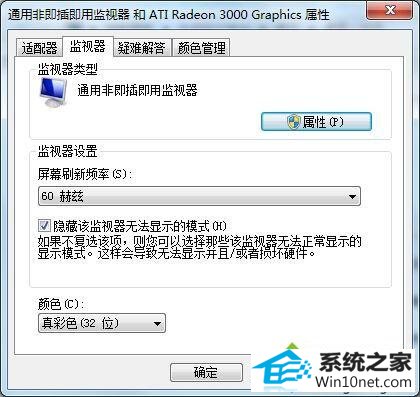
由于公版驱动程序不能正确识别显示器的适用的显示模式(即分辨率和屏幕刷新频率),就会出现用户在设置分辨率的时候,即使分辨率为正确的分辨率,但是屏幕刷新频率(大于60赫兹)已经超出显示器的频率范围。
图文步骤:
由于梅捷A78L主板官方并没有提供64位显卡驱动程序,所以只能安装公版驱动,只要手动设置显示模式即可。方法如下:
(1)右击桌面,选择“屏幕分辨率”
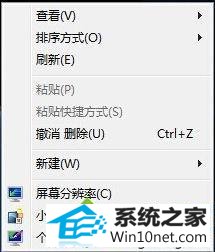
(2)单击“高级设置”
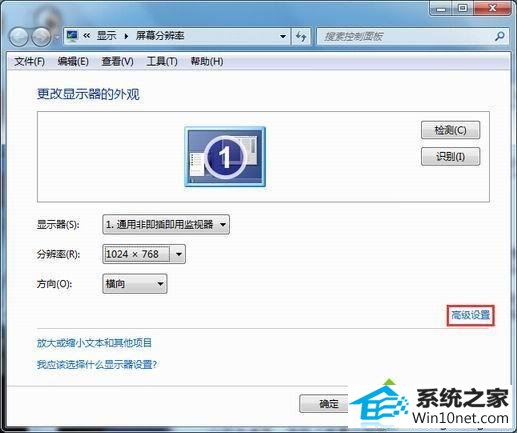
(3)在“适配器”选项下,单击“列出所有模式”,选择1360*768真彩色(32位),60赫兹(用户根据自己的显示器设定),确定。

由于较高的屏幕刷新频率可以得到更好的显示效果,但是一般显示器设置为60赫兹即可,当使用公版驱动程序会误识别为80赫兹时,就会出现超出范围的错误提示了。公版驱动程序一般适合于所有采用该核心芯片的产品,所以既可以用在公版产品上,也可以用在非公版产品上。
相关系统
-
 电脑公司Win10 64位 青年装机版 2020.06系统在完全断网的情况下制作,确保系统更安全,自动安装驱动、优化程序,实现系统的最大性能,终极.....2020-06-02
电脑公司Win10 64位 青年装机版 2020.06系统在完全断网的情况下制作,确保系统更安全,自动安装驱动、优化程序,实现系统的最大性能,终极.....2020-06-02 -
 萝卜家园Win10 64位 优化装机版 2020.11未经数字签名的驱动可以免去人工确认,使这些驱动在进桌面之前就能自动安装好,更新和调整了系统优.....2020-10-16
萝卜家园Win10 64位 优化装机版 2020.11未经数字签名的驱动可以免去人工确认,使这些驱动在进桌面之前就能自动安装好,更新和调整了系统优.....2020-10-16 -
 新萝卜家园Windows xp 精致装机版 2020.08通过数台不同硬件型号计算机测试安装均无蓝屏现象,硬件完美驱动,该系统具有全自动无人值守安装.....2020-08-02
新萝卜家园Windows xp 精致装机版 2020.08通过数台不同硬件型号计算机测试安装均无蓝屏现象,硬件完美驱动,该系统具有全自动无人值守安装.....2020-08-02 -

番茄花园 ghost win10 64位专业版镜像文件v2019.10
番茄花园 ghost win10 64位专业版镜像文件v2019.10集成了最新流行的各种硬件驱动,几乎所有驱动能自动识别并安装好,首次进入系统即全部.....2019-09-17 -
 雨林木风Win10 绝对装机版 2020.08(32位)在不影响大多数软件和硬件运行的前提下,已经尽可能关闭非必要服务,关闭系统还原功能跳过interne.....2020-07-13
雨林木风Win10 绝对装机版 2020.08(32位)在不影响大多数软件和硬件运行的前提下,已经尽可能关闭非必要服务,关闭系统还原功能跳过interne.....2020-07-13 -
 电脑公司Win10 多驱动装机版 2020.12(64位)首次登陆桌面,后台自动判断和执行清理目标机器残留的病毒信息,以杜绝病毒残留,集成了最新流.....2020-11-16
电脑公司Win10 多驱动装机版 2020.12(64位)首次登陆桌面,后台自动判断和执行清理目标机器残留的病毒信息,以杜绝病毒残留,集成了最新流.....2020-11-16